最初に
VB6 は何かと言えば、言わずと知れた Microsoft Visual Basic (マイクロソフト ヴィジュアル ベーシック)バージョン6の事です。
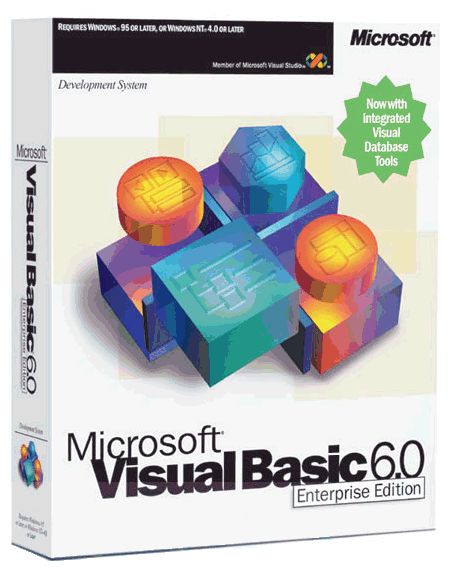
日本では、1995年に、Visual Basic 4.0 が販売され、Windows 95用のアプリケーションの開発として使用されました。私は当時は NECが発売した N88Basic に取り組んでおり、 Visual Basic 4.0 は難解で理解出来なかったのを覚えております。
やがて、NEC や富士通、エプソンなどの日本のパソコンメーカーが自然淘汰され、1998年に VB6 が発売されると、私も必然的に(否応なく)このプログラムを使用するようになりました。
今振り返って見ますと、 VB6 は作成難度が低く、しかも機能が豊富で、プログラムの作成例が数多く発表されており、誰でもが容易にプログラムを作成出来るプログラム言語になっています。 欠点であったプログラムの動作速度の点に於いても、昨今のCPUの性能の向上によって、十分に使えるレベルになっております。 私は動作速度の要求されるプログラムは、C++を使ってプログラムを作成しておりますが、参考になるプログラム例も少なく、 VB6 で作成するよりも100倍の労力を必要とします。 現在は多くのプログラム作成者は、C#を使ってプログラムを組んでいるようですが、所詮C#はC言語のような柔軟性はなく、速度的にも敵いません。
C#は構造化言語だからだとか、インテリセンスが秀逸だからとかの理由で使っているようですが、非構造化言語だろうが何だろうが、私は VB6 を捨て去る事が出来ません。 VB6 では動かせないプログラムやスピードが要求されるプログラムはC++で作れば良いだけです。 私がC#をほとんど使っていない最大の理由は、マイクロソフトエクセルを多用しているからです。ご存じのようにマイクロソフトエクセルは VBA で動いております。マクロの機能もありますが、本格的にエクセルを動かそうと思ったら VBA の知識が絶対必要になります。 VBA は VB6 の弟分のようなプログラム言語で、 VBA で動くプログラムは VB6 に99.9%移植できます。
つまりは、 VB6 でプログラムが組めるなら、エクセルでもプログラムが組めると言う事であり、猫も杓子もエクセルを使っている日本の現状では、 VB6 でプログラムを組める人は職場でも重宝されるでしょう。 特にエクセルはセキュリティが甘く、容易に他人が作成したプログラムコードを解読されてしまいますから、セキュリティが要求される部分は VB6 を使ってプログラムを組み、セキュリティがどうでも良いソフトなら VBA を使ってプログラムを組めば良いでしょう。 エクセルには多くの方が手を入れ易い利点もあります。
VB6 の入手方法
Visual Basic 6.0 は現在では製品として販売されておりません。サポートも完全に終了しております。
入手するには中古品を購入するしかありませんが、アマゾンで調べてみると、Microsoft Visual Basic 6.0 Professional Edition の中古品が2つ出ており、1つは¥72,600円 もう1つが¥128,000円という、かなり高額な中古品がでておりました。
これだけの金額を出すのであれば、Microsoft Visual Basic 6.0 Enterprise Edition の中古品が購入できます。
ヤフーや楽天のオークションでも、初期の値段が1万円前後で Professional Edition や Enterprise Edition の個人出品があるようです。私が記憶しているのでは、 Enterprise Edition が6万円で落札されておりました。
その時は随分と高い買い物をする人が居るものだと思ったのですが、中古品の販売店の販売価格が5万〜15万程度のようですから、6万円でも買った人は儲かったと思っているかも知れません。
サイトを小まめに調べて見ると、何と Microsoft Visual Basic 6.0 でMicrosoft Visual Basic 6.0 Enterprise Edition の日本語版を提供している所がありました。
このようなプログラムの供給サイトは、ウィルス含んだソフトを提供している可能性もあるのですが、どのような事態になっても対処できる知識と環境がある方は、試してみる手もあるでしょう。
当然ながら、仮に動いたとしても長期に亘って使用するのであれば、ライセンスの問題もあるでしょう。その点に関しては、開発やサポートの終わった製品ですので、VS2008などの正規ライセンスを持っていれば、ダウングレード権を行使してインストール出来るとの解説がありました。
以前に Windows Vista が搭載されているメーカーのパソコンに、ダウングレード権を行使して Windows Xp のインストールが出来たのと同じ理屈です。
会社で多くの人が使用する場合は(ライセンス上の問題が無いのか)十分な確認が必要でしょうが、個人がテスト的にインストールする程度なら問題は少ないのではないでしょうか。
当然ながら、私は既に正規品を購入して使用しておりますので、テストする事に問題はありませんが、ここに記載されている事を信用して、いかなる事態に遭遇しても、私は一切の責任を負う事は出来ません。
全て自己責任で行動してください。
VB6 のインストール
実際に試してみたいと思って、障害が発生しても大丈夫なように、サブPCにインストールを行ってみました。
色々なOS(Windows10も含む)や64ビットの環境でもやってみた感想ですが、途中で「システム設定を更新しています」の段階でいつまで待っても(1日程度)終了しない場合がありました。
ファイルの検索に時間が掛かる場合にそうなるようです。(例えば高容量の HDD を使用していて、デフラグが不十分の場合などです)
その場合に、私は強制終了を行いましたが、 VB6 は正常にインストールされておりました。(他の解説サイトでも同様な記載内容がありました)
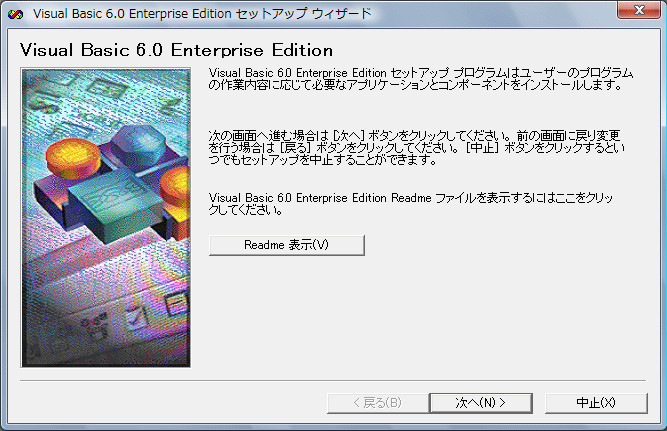
「次へ」のボタンを押します。
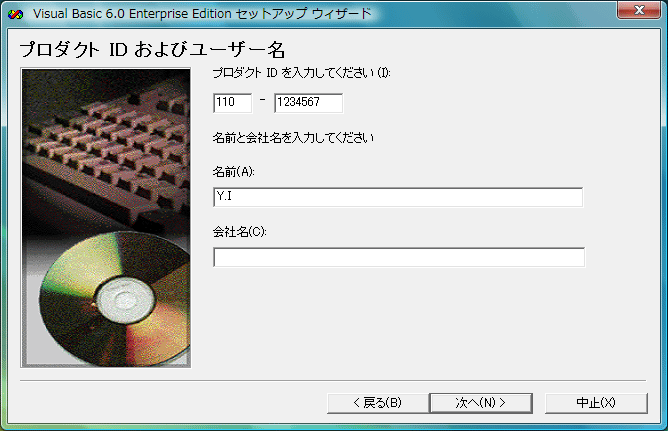
プロダクト ID と名前を入力して、「次へ」のボタンを押します。
プロダクト ID は、記載のような冗談かと思う内容でも蹴られません。(他にも 111-1111111 とかがあるようです)
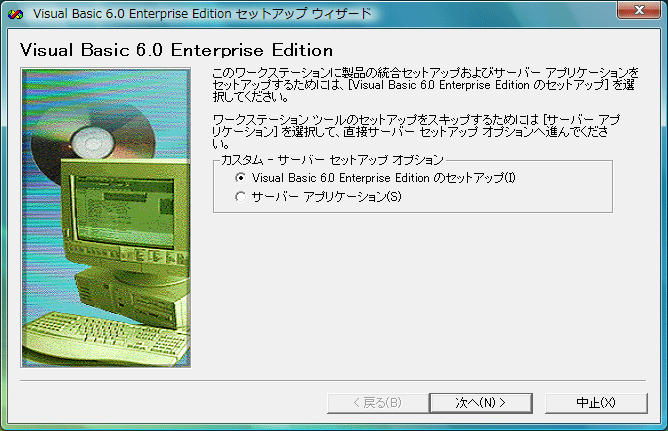
この画面は出ない環境もあるようです。
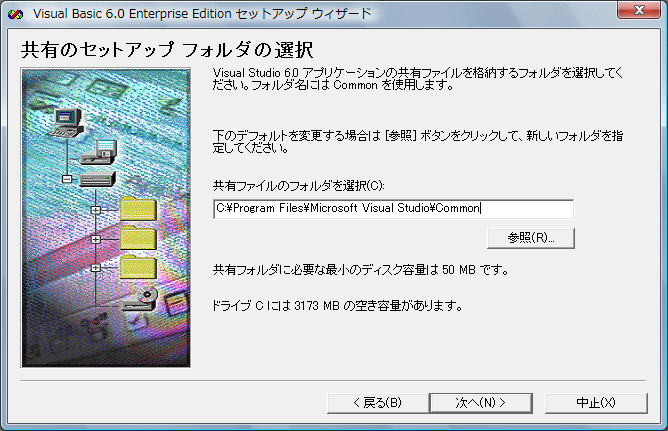
ここも素直に「次へ」のボタンを押します。
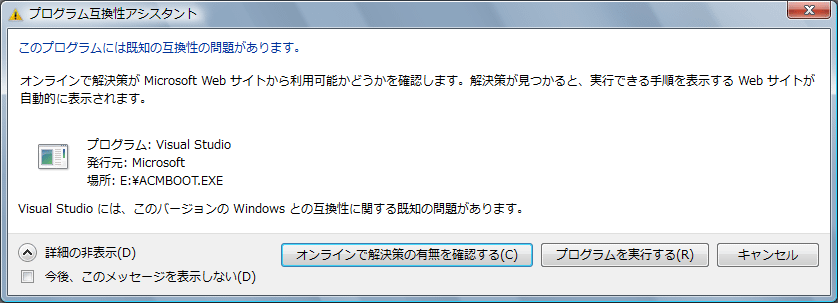
このような警告画面はインストールの最初にも出ますので、2回目になります。解決策はありませんので、「プログラムを実行する」を選びます。
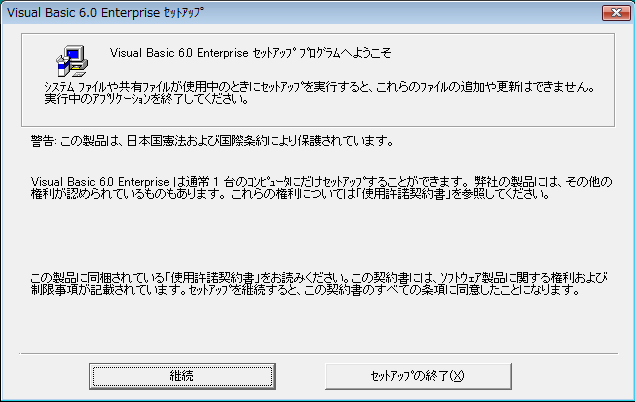
「継続」ボタンを押します。
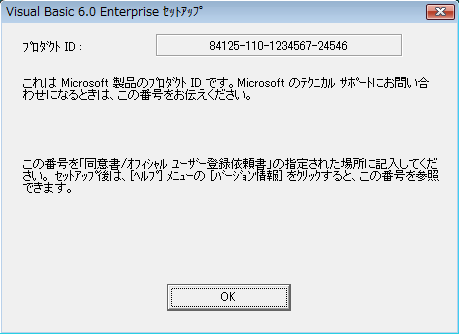
「OK」ボタンを押します。
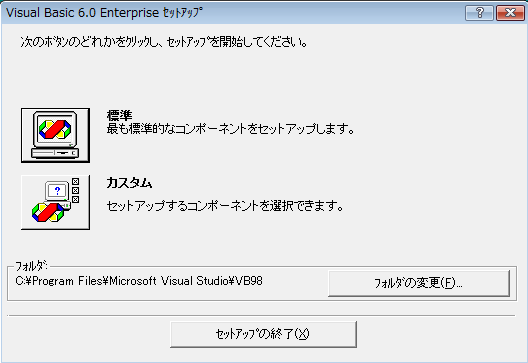
標準と書いてある左側の画像(パソコン)のボタンを押します。
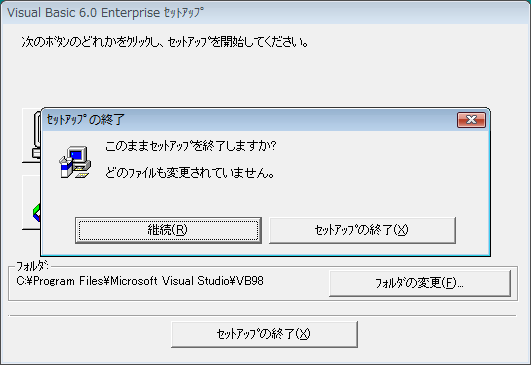
こんな画面が出たら「継続」ボタンを押します。

「はい」のボタンを押します。

ファイルのコピーが始まりますので、終了するまで待ちます。
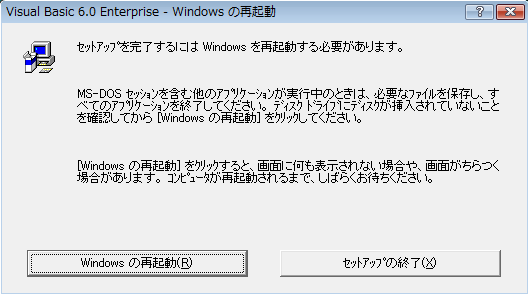
「Windows の再起動」ボタンを押します。
この段階まで来れば、インストールは99%終了しております。稀に、再起動後の途中で「システム設定を更新しています」の段階から、ほどんと進まない状態になりますが、10分間程度待っても終了しないようであれば、強制的に「再起動」しても問題は無いようです。(システム設定の更新は行われていないと思われますが、影響はないようです)
私の場合は、以下ののようにコモンコントロールの更新とサービスパック6を適用させました。
サービスパック6は、移植を試みられた方のほとんどの方が適用させておりますので、適用した方が良いと思います。私はとっくの昔から適用しております。
サービスパック6 累積的な更新プログラム と言うのも出ておりますが、それをインストールしたと言う報告が少なく(問題はないでしょうが)入れておりません。
SP6の累積的セキュリティロールアップ更新プログラムと言うのもあるようですから、入れて置いた方が良いと思う方は探してください。(上記と同じかも知れません)
コモンコントロールの更新は、大分以前にダウンロードを行ったものなので、ダウンロード先が分かりませんでした。サービスパック6に含まれている可能性もあります。
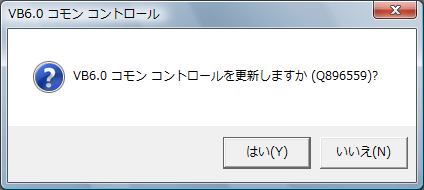
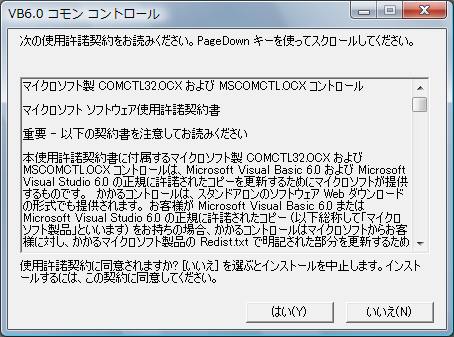
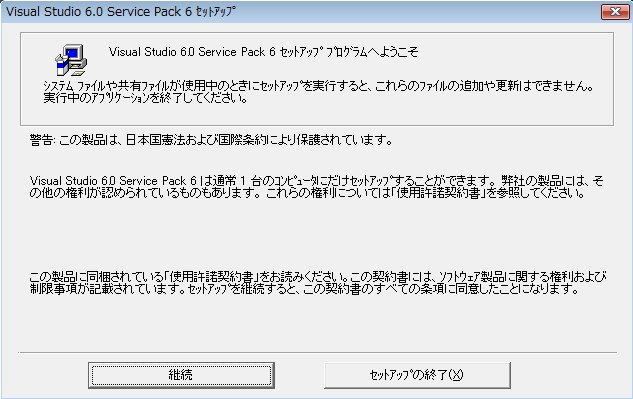
取り敢えず、ここまでの記載と致します。
皆様のお役に立てれば幸いです。
2019年4月26日に記載の、Windows10(64bit) にインストール Windows10にVisual Basic(VB6)開発環境を作ってみた の記事もありましたので、参考になるかも知れません。
Windows 10へVB6をインストール
最近(2021年4月)Ryzenでパソコンを作ったので、OSは(泣く泣く)Windows 10にしました。どんなに嫌いなOSでも、圧倒的大多数の人が使っているので、それに合わせるしかありません。VB6もWindows 10にインストールしたのですが、動作上で色々とトラブルがありました。起動時に「システムレジストリへのアクセスでエラーが発生しました」と出たので、調べたらVB6.EXEを管理者権限で起動するように設定すると直るとの事でしたから、「プロバティ」から、「互換性タブ」の「管理者としてこのプログラムを実行する」にチェックを入れたら、それはあっさりと直りました。
次に、ソースを見る時に、マウスホイールでのスクロールが出来なかったので、その対応を調べました。対処方法の解説サイトは多かったのですが、マイクロソフトの VB6MouseWheel.EXE ダウンロードサイトは閉鎖されており、仕方なく過去のマイクロソフトのサイトから VB6MouseWheel.EXE をダウンロードしました。このソフトには5個のファイルが入っておりますが、必要なのはVB6IDEMouseWheelAddin.dllのみで、このファイルをC:\Windows\SysWOW64にコピーしてから、regsvr32 C:\WINDOWS\SysWOW64\VB6IDEMouseWheelAddin.dllを実行すればインストール出来ます。これはWindows 10の64bit版の場合ですが、Windows 10の32bit版をインストールしている方は居ないでしょう。インストール時の画像を以下に掲載します。
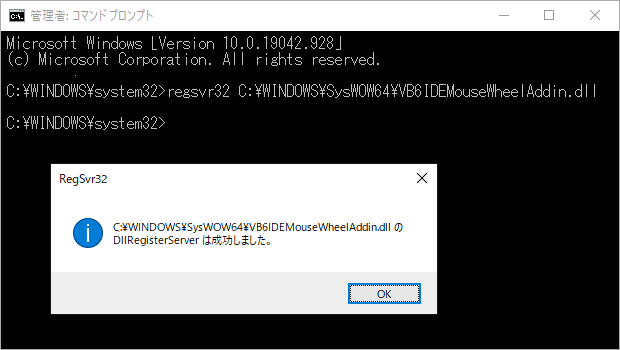
その後、VB6の「アドイン」から「アドインマネージャー」を開いて、「MouseWheel Fix」を「起動時/ロード」にすれば、マウスでのソースのスクロールができます。自分のソフトは特に問題がなくコンパイルできておりますが、しばらく使い込んでみないと、正常に動作をしているか分かりません。